下载IntelliJ IDEA
我们先来说一下如何下载IntelliJ IDEA,如果你想下载IntelliJ IDEA的话,那么毫无疑问肯定是要在官网进行下载的。IntelliJ IDEA的官网地址是https://www.jetbrains.com/idea/,我们不妨访问一下其官网,如下图所示。

看到官网首页最中间的Download了没?官网首页里面所有的单词你可以都不认识,但是Download你必须认识,就是下载的意思。点击Download,就能进入IntelliJ IDEA下载页面中了,如下图所示。

一般我们从官网下载IntelliJ IDEA,它通常显示的都是一个最新的稳定版本,从上图中可以看到,截至2021年4月14日,IntelliJ IDEA最新的稳定版本是2021.1,待会我们再来说IntelliJ IDEA版本的事。
而且,在以上网页中,我们还能看到官网提供了不同操作系统环境下的IntelliJ IDEA安装程序,大家根据自己的操作系统去选择下载就可以了,由于笔者的电脑是Win 10操作系统,所以选择下载的就是Windows操作系统环境下的IntelliJ IDEA安装程序了。这时,想必你会看到两个版本,一个是旗舰版(UItimate),一个是社区版(Community),那二者的主要区别是啥呢?最主要的一个区别就是一个收费,一个不收费,通俗来讲,旗舰版(UItimate)是收费的,但是你也可以免费的试用,不过只能免费试用一个月,而社区版(Community)是完全免费的。一个收费,一个不收费,那旗舰版(UItimate)凭啥要收费啊?这是因为它支持的功能更多。如果大家只是做JavaSE桌面级应用的开发,那么你这时候只需要安装社区版就可以了;一旦你需要做Java后台的开发,需要使用集成的框架的话,那么这个时候就必须要安装旗舰版(UItimate)了。在本套IntelliJ IDEA系列教程中,我安装的也是旗舰版(UItimate),后续我也会带着大家安装一下旗舰版IntelliJ IDEA。
关于这两个版本的详细对比,大家可以点击以上网页中的Compare editions按钮进行查看哟~

这时,你就能看到关于这两个版本的一个详细对比了,这里我就不去一一给大家做对比了,因为没有多大的意义。
如果大家要从官网下载旗舰版IntelliJ IDEA的话,那么直接点击下图中的Download按钮就可以了,你可以选择下载.exe安装程序,还是下载.zip压缩文件,这里不妨咱们就选择下载.exe安装程序。
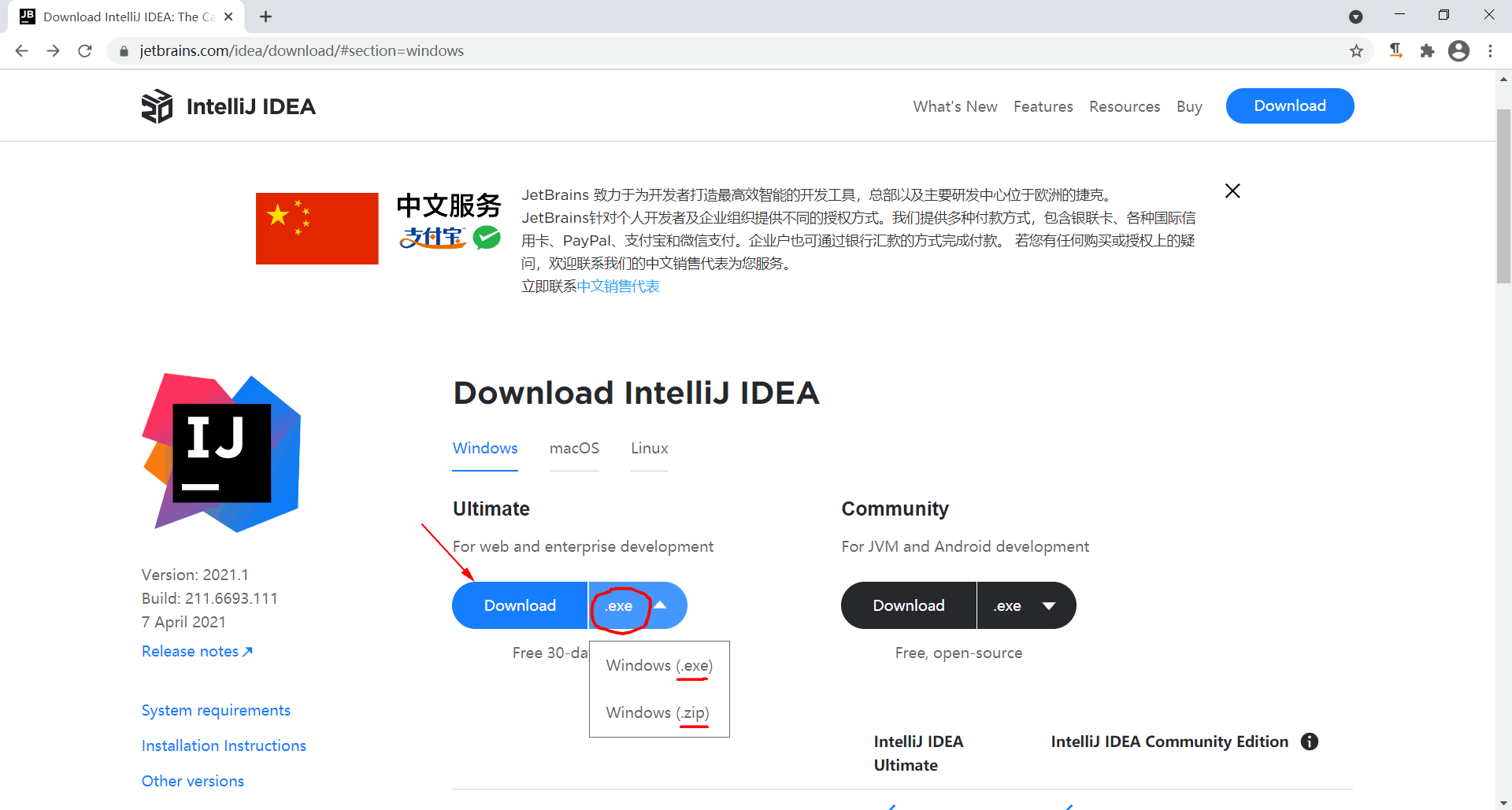
IntelliJ IDEA版本介绍
IntelliJ IDEA的版本是怎么划分的呢?下面我们得好好说说。仔细看以上网页的右上角,是不是有一个叫What’s New的选项啊?点它,就能跳转到如下页面了。
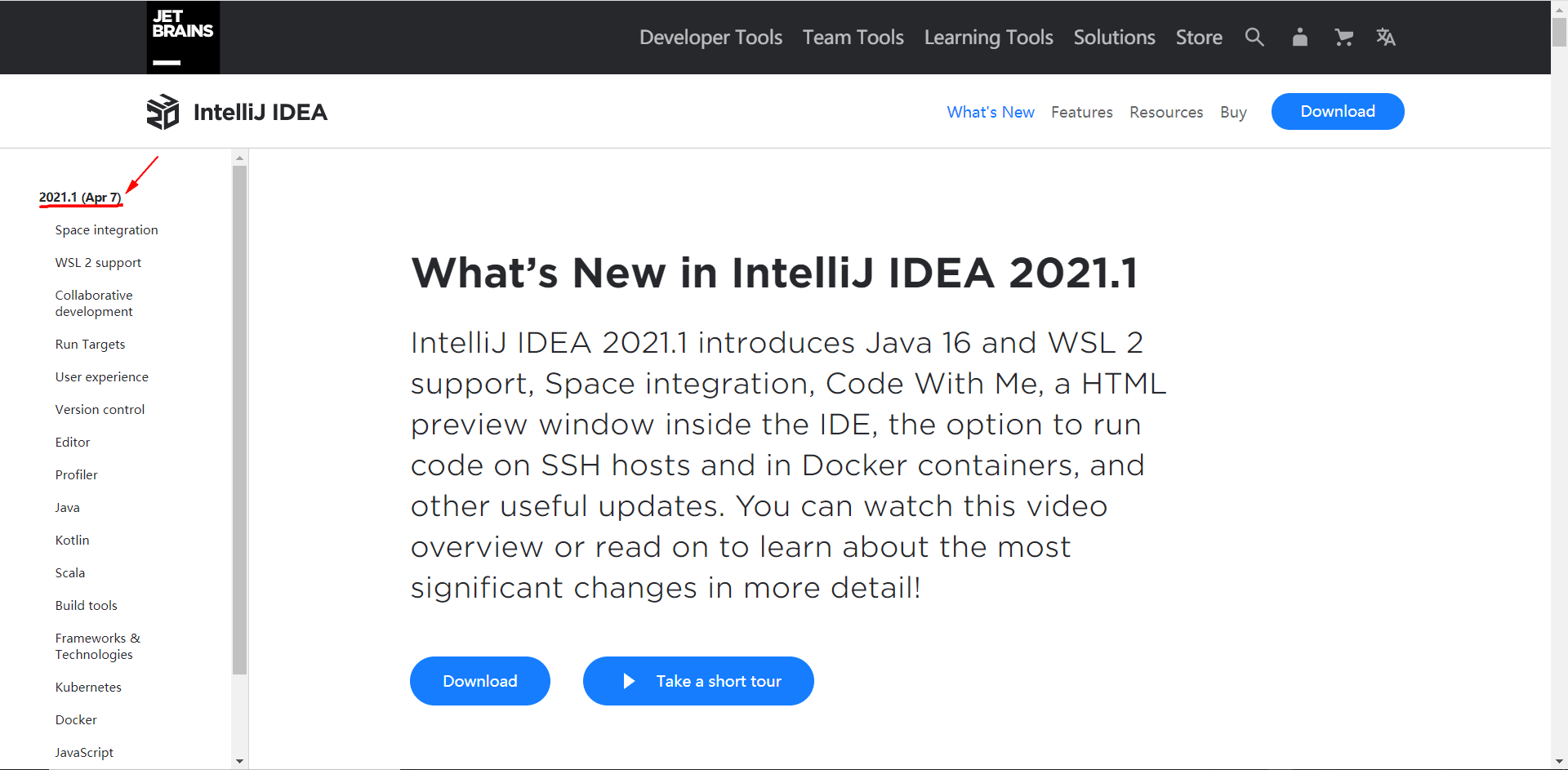
在以上页面的左侧有一个列表,列举出来了最近的相关的一些版本。大家知道Eclipse的版本是按照Luna、Mars、Neon以及Oxygen这样的顺序一直往下排的,这是欧美他们命名的一种方式,你能很清楚地看到哪个版本新,哪个版本旧。
而IntelliJ IDEA它不是这样命名的,我们可以看一下它历史上的一些版本,比如2020.3.3,如下图所示。
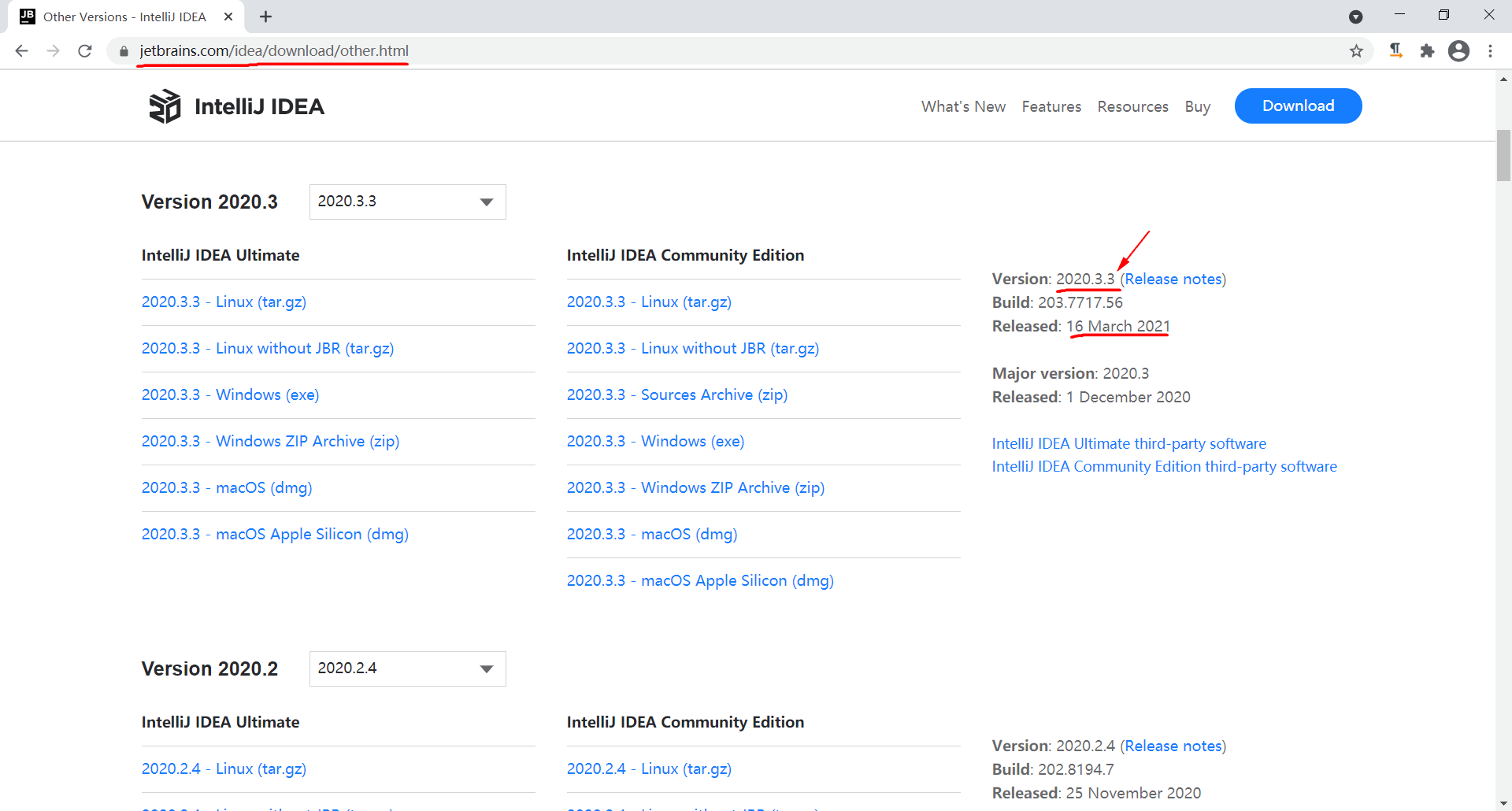
前面这个.3并不是月份,并不是说这个版本是3月份开发出来的,从上图中可以清楚地看到该版本是2021年3月16日发布的,该版本目前来看还是比较新的,笔者用的就是该版本的IntelliJ IDEA。当然了,IntelliJ IDEA最新的版本是2021.1,2021年4月7日发布的。
这里我想说的是,关于IntelliJ IDEA的版本,前面的.x大家第一印象可能以为是月份,但是你要冷静地想一想,它并不是月份,而是对应的第几个版本,大家稍微注意一下这个事。通常情况下,IntelliJ IDEA一年会发布三个版本。
其次的话,我们要安装哪个版本呢?如果大家注定了就是要进行Java开发或者大数据开发,没有特别情况的话,那么也没有必要非得装最新版的,比如笔者安装的就是2020.3.3版本的IntelliJ IDEA。无论你用哪个版本做开发,其实大部分功能它们都是一样的,只不过新版本能够支持Java 16新特性,而且支持得还往往比较好。但是我们在做开发的时候,大家都知道项目里面我们一般不会第一时间把JDK的新特性都集成在里面去用它,你就是用了,可能框架也有不支持的,对吧????
所以,大家选择其中任何一个版本去安装都是可以的,笔者安装的是2020.3.3版本,既不早也不晚,我的这套IntelliJ IDEA系列教程,就是以该版本为基础编写出来的。
其实,在IntelliJ IDEA官网中,除了关于旗舰版(UItimate)与社区版(Community)这两个版本的对比之外,也提供了一个官方的关于IntelliJ IDEA使用的文档,官方提供的详细使用文档的地址是https://www.jetbrains.com/help/idea/installation-guide.html,访问该链接之后,就能看到该文档了,如下图所示。

官方提供出来这个文档,就是为了鼓励大家去使用IntelliJ IDEA,只是大家很少去关注该文档而已,对于大部分程序员来讲,因为该文档是全英文的。本来IntelliJ IDEA这个工具就不懂,然后英文还不是很懂,这不是难上加难吗?但是你挡不住那些英语好的,当然我英语也一般,只不过基本的词汇还是能够看得懂的,就是能够往下顺下来,能够知道怎么去用,这一点都没问题,但是你要说让我把它翻译成一个非常精准的文档,然后发布出来或者出一本书,当然,出一本书的话,就有一点窃取人家的版权了,那就要求非常高了,你一个词都要非常的准确,是不能有误导的,这个可能就差很多意思了,但是基本翻译翻译还是能够看得懂的。
IntelliJ IDEA安装前的准备
这里,我们来说一下IntelliJ IDEA安装前的一些要求。不妨我们看一下官方提供的详细使用文档,如下图所示,它说你要想安装IntelliJ IDEA,需要有一些要求。
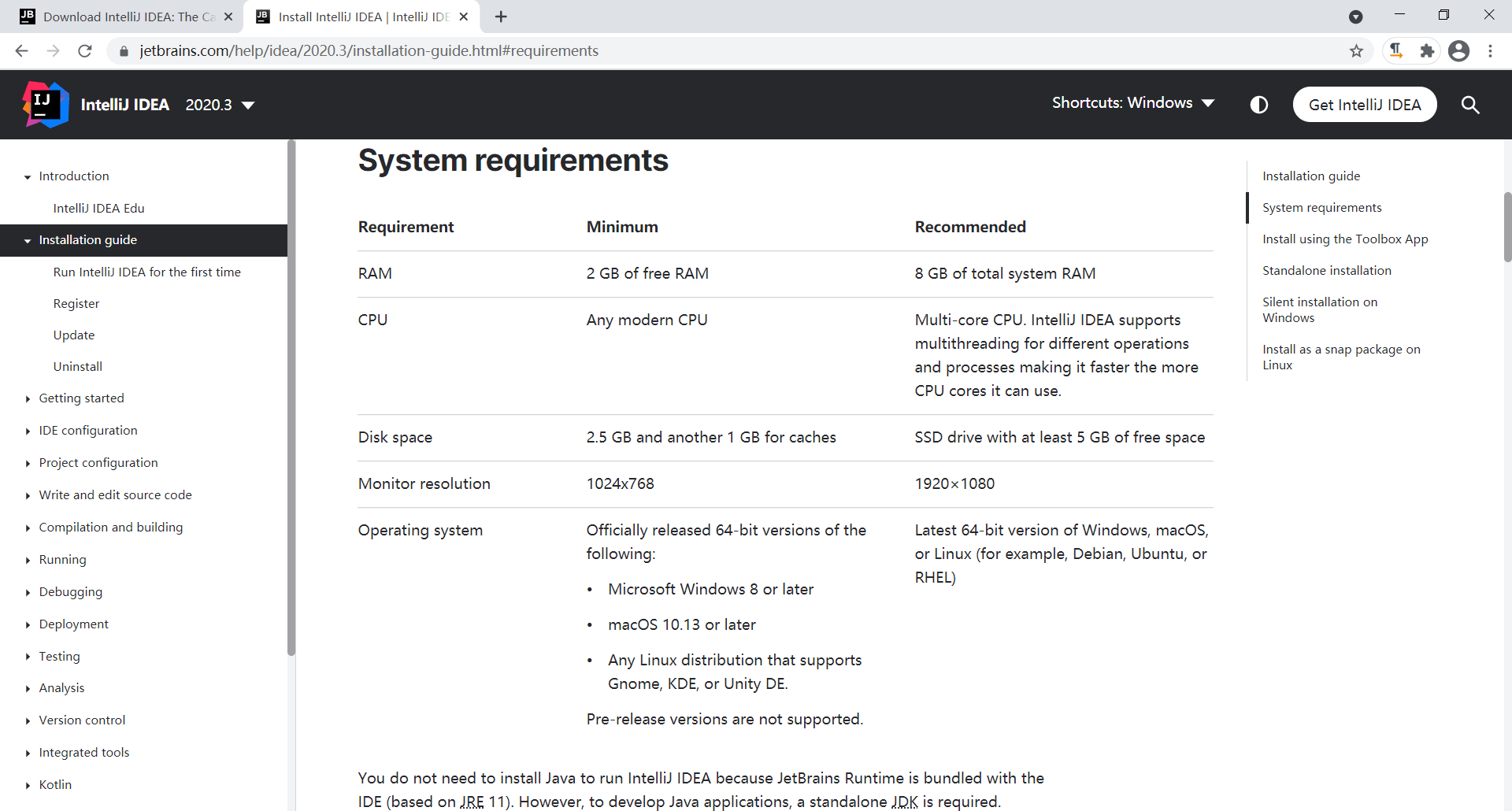
首先是硬件上的要求,它说你最低得有2GB的RAM(内存),最好是8GB的;硬盘空间得至少预留2.5GB,因为我们要安装嘛,而且硬盘空间至少还要有1GB的缓存;屏幕分辨率的要求并不算太高,大家现在的电脑基本上都是可以达到这样的一个要求的。如果你希望安装好IntelliJ IDEA以后,有一个比较良好的体验,那么建议大家的内存最好8个G以上(尤其是做大数据开发的,本身IntelliJ IDEA它就相较Eclipse更吃内存,做大数据开发时,有时候还需要部一些虚拟机,内存少了肯定是不行的),CPU最好i5以上,最好安装一块固态硬盘(SSD),并将我们的开发工具(包括这里讲的IntelliJ IDEA)安装在固态硬盘上,这样,体验肯定就非常好了,而且流畅度也会加快很多,这是毫无疑问的。我的电脑就装了一个固态硬盘,等会启动IntelliJ IDEA的时候,你会发现比用机械硬盘启动的速度要快很多。
其次,就是软件上的要求了,操作系统就不用多说了,想必大家现在使用的都是Win 10操作系统,除此之外,大家还要注意官方提供的详细使用文档中的下面这句话:
You do not need to install Java to run IntelliJ IDEA because JetBrains Runtime is bundled with the IDE (based on JRE 11). However, to develop Java applications, a standalone JDK is required.
这是对咱们软件环境上的一个要求,当咱们安装好IntelliJ IDEA以后,它本身就绑定好了JRE 11(即Java运行时环境),也就是说,如果你只是想在你的电脑上去运行Java程序,那么你就不需要再去安装Java了。但是,如果你要是想做Java开发,那么你就需要安装一个独立的JDK了。
大家在安装IntelliJ IDEA之前,如果你对Java还不熟悉,或者说刚入门,那么你应该知道就跟Eclipse一样,JDK是必须要装的,JDK如何安装在这里我就不再赘述了,详细安装步骤请百度或者Google。
最后
以上就是内向便当最近收集整理的关于IntelliJ IDEA快速入门 | 第二篇:IntelliJ IDEA版本介绍与安装前的准备下载IntelliJ IDEAIntelliJ IDEA版本介绍IntelliJ IDEA安装前的准备的全部内容,更多相关IntelliJ内容请搜索靠谱客的其他文章。








发表评论 取消回复